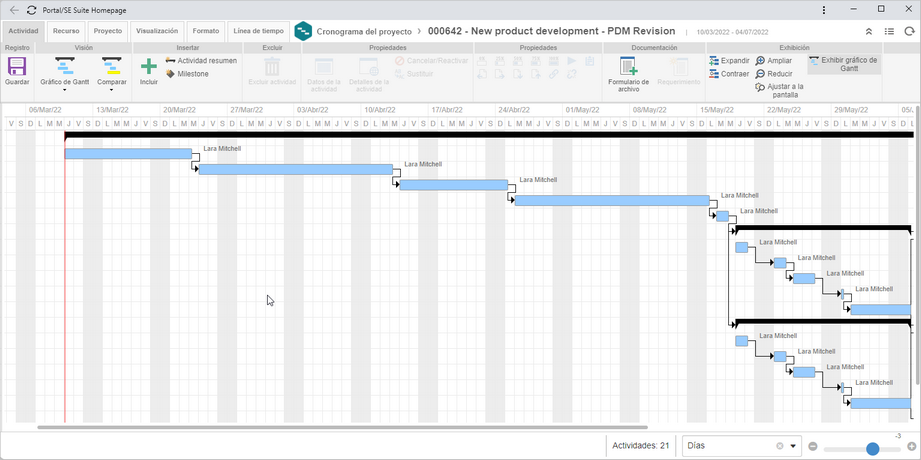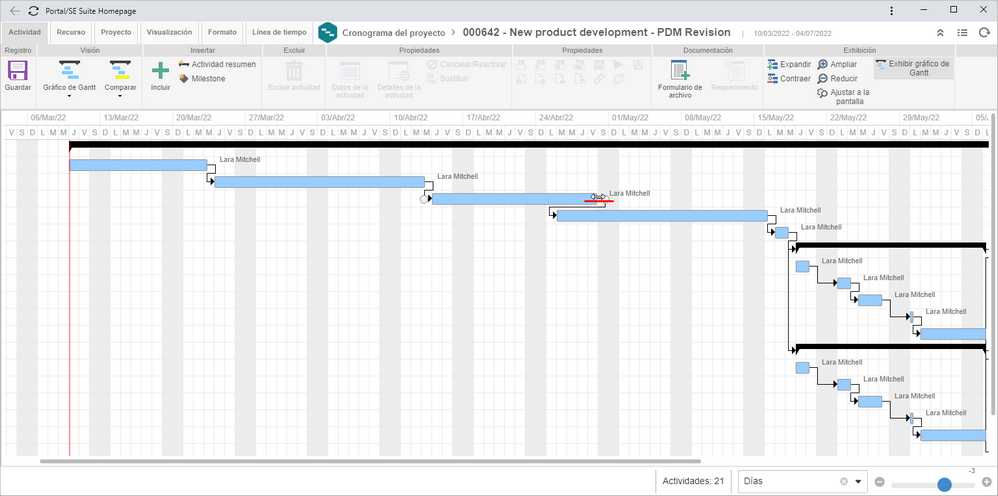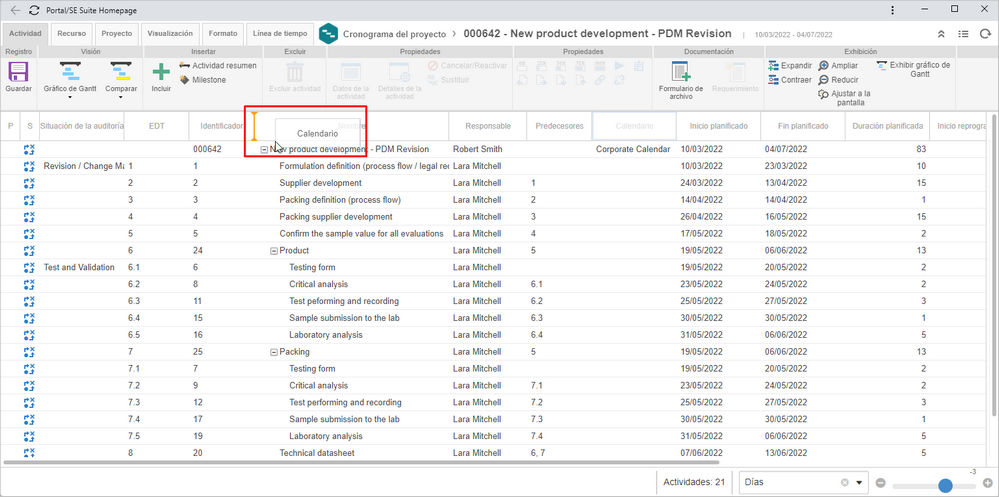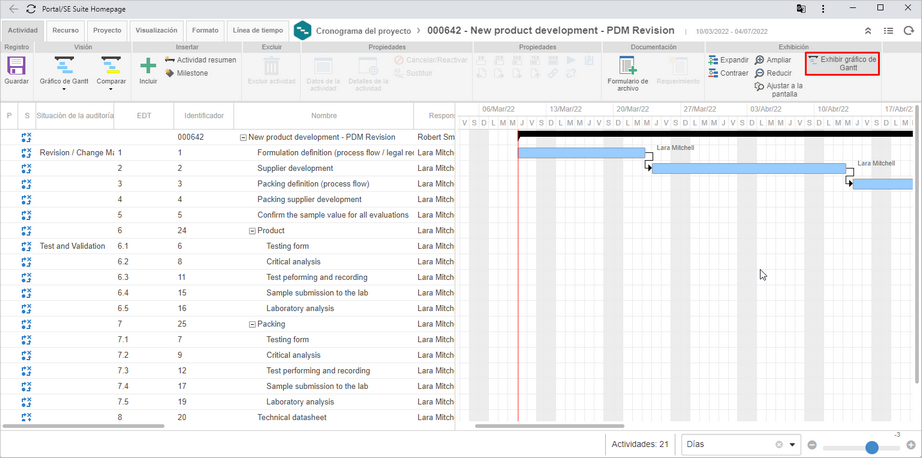Destaque para la fecha actual en el cronograma de proyecto
Se podrá visualizar en el gráfico de Gantt la fecha actual, a través de una línea roja. Esto permitirá evaluar las actividades que estén próximas de su vencimiento.
Cambio de duración de la actividad vía gráfico de Gantt en el cronograma de proyecto
Será posible modificar la duración de una actividad a través del gráfico de Gantt en el cronograma de proyecto.
Para eso, es solo arrastrar la línea relacionada con la actividad deseada hacia la derecha (aumentar la duración) o hacia la izquierda (reducir la duración).
Reordenación de las columnas de las actividades en el cronograma de proyecto
Ahora es posible reordenar las columnas en el propio grid de actividades, sin tener que abrir la pantalla de inclusión de nuevas columnas.
Para eso, es solo seleccionar la columna deseada y arrastrarla hasta la nueva posición.
Será necesario guardar la vista para que la columna no vuelva automáticamente a la posición inicial.
Ocultar gráfico de Gantt en el cronograma de proyecto
Por defecto, el gráfico de Gantt siempre se muestra en el cronograma de proyecto. A partir de la versión 2.1.8, será posible ocultarlo y mostrarlo solo cuando sea necesario.
Para ocultar el gráfico de Gantt, es solo hacer clic en el botón "Exhibir gráfico de Gantt". Utilice el mismo botón para mostrarlo de nuevo.
Versiones anteriores
Consulte también las mejoras realizadas en este componente en versiones anteriores: